Diviser les saisies de temps
Divisez les longues entrées de temps en segments plus courts et améliorez la granularité de votre suivi du temps. Utilisez le Suivi du temps ou le Calendrier et divisez les entrées selon leur durée ou de moments spécifiques de la journée. Vous aurez ainsi plus de flexibilité et de précision dans la gestion de votre temps.
L'option de saisie divisée est disponible pour les utilisateurs des plans payants et de la version d'essai gratuite.
Tous les utilisateurs peuvent effectuer cette action, mais les administrateurs peuvent fractionner le temps pour tous les autres membres de l'équipe dans le calendrier. Toutefois, si l'option Qui peut modifier le temps et les dépenses des autres est définie sur Administrateurs et Responsables d'équipe, les responsables d'équipe peuvent également diviser le temps des membres de leur équipe dans le calendrier.
Vous pouvez diviser les entrées de temps et de pause. La procédure étape par étape est la même.
Diviser la saisie du temps dans le Suivi du temps #
L'outil de suivi du temps contient une liste des entrées de temps/de pause qui ont été suivies ou qui sont en cours d'exécution dans un espace de travail.
Le temps peut être réparti entre les entrées en cours et les entrées existantes. Les étapes sont les mêmes, la seule différence étant le type d'entrée que vous choisissez dans le suivi du temps (celle qui est en cours ou celle de la liste).
Pour diviser l'entrée :
- Allez à la page Suivi du temps
- Naviguez jusqu'à l'entrée que vous souhaitez diviser
- Cliquez sur les trois points
- Choisissez l'option Diviser
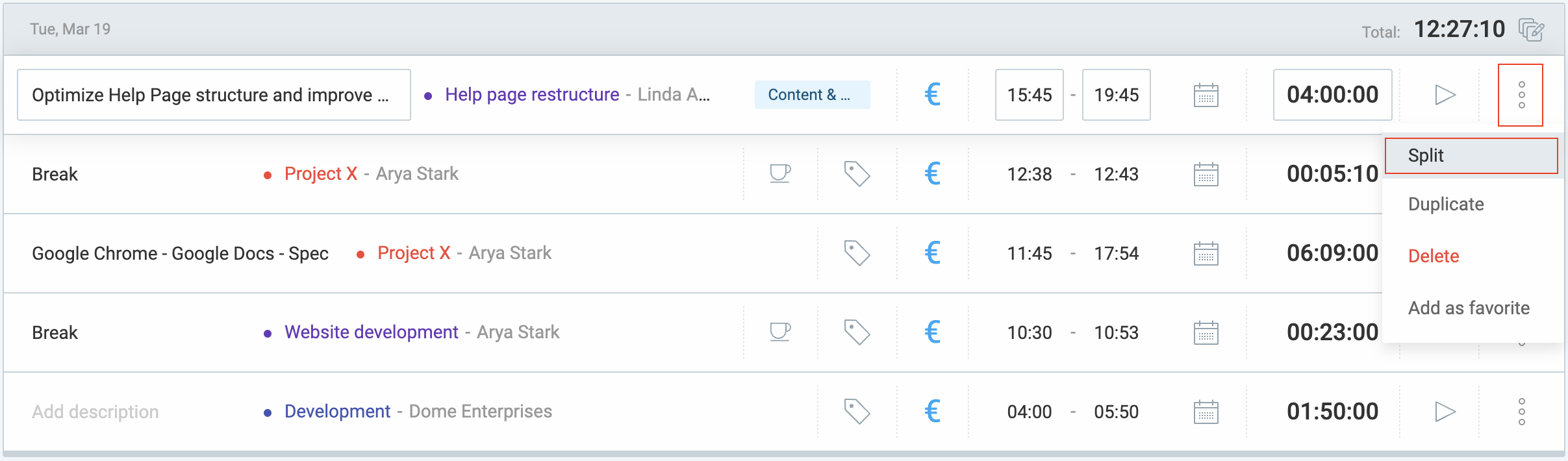
- Dans la case Diviser à indiquez l'heure à laquelle vous souhaitez que la division se produise
ou - Faites basculer la barre de la frise chronologique sur le nombre que vous souhaitez diviser
- Cliquez sur Enregistrer pour terminer l'action
Si vous divisez une entrée en cours, vous obtiendrez deux entrées, la première ayant une heure de début et de fin et la seconde étant en cours avec l'heure de début correspondant à l'heure de fin de la première.
Par exemple : L'entrée est en cours depuis 9:00 et il est maintenant 12:30. Vous l'avez divisée à 10 heures et vous avez maintenant deux entrées, la première de 9 heures à 10 heures et la seconde de 10 heures à 10 heures.
Les entrées peuvent être divisées une minute après l'heure de début et une minute avant l'heure de fin, ce qui signifie que les entrées d'une durée inférieure à deux minutes ne peuvent pas être divisées.
Si l'entrée s'étend sur plusieurs heures et minutes identiques, vous pouvez diviser le temps via le champ de saisie uniquement pour la première heure et la première minute.
Si une entrée comporte des captures d'écran, celles-ci sont réparties entre deux entrées en fonction de l'heure de création.
Par exemple : L'entrée dure de 10:00 à 10:30. Elle est divisée en : 10:00 - 10:15 et 10:15 - 10:30. Les captures d'écran créées entre 10:00 et 10:15 appartiennent à cette entrée. Il en va de même pour l'autre entrée divisée.
La même logique s'applique à la localisation GPS. Ils sont également répartis entre deux entrées en fonction de l'heure de création.
Modifier la durée #
La durée des entrées divisées peut être modifiée :
- Naviguez vers le cercle bleu
- Déplacez la flèche vers la gauche ou la droite
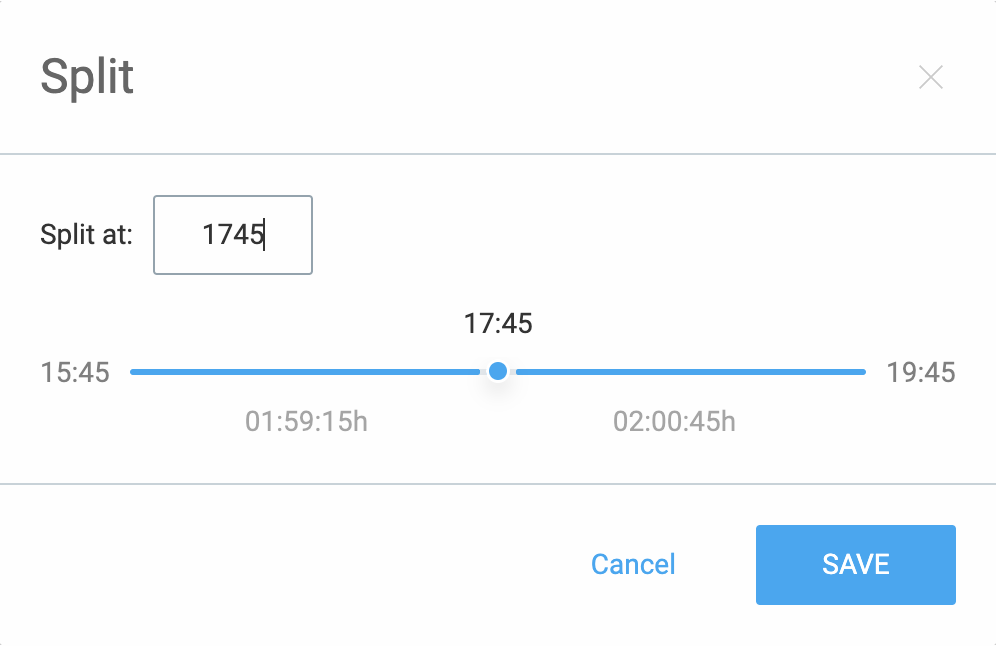
Les entrées sont dynamiques et changent en temps réel pour correspondre à la nouvelle heure de fin et à la nouvelle durée. Lorsqu'une moitié de la frise chronologique change, l'autre moitié change dynamiquement en conséquence.
Diviser la saisie du temps dans le calendrier #
Vous pouvez également diviser les entrées en cours et les entrées déjà créées dans le calendrier. Les étapes sont les mêmes.
- Allez à la page Calendrier
- Cliquez sur l'entrée en cours/existante
- La fenêtre d'édition apparaît
- Cliquez sur le menu à trois points situé dans le coin inférieur gauche
- Choisissez l'option Diviser
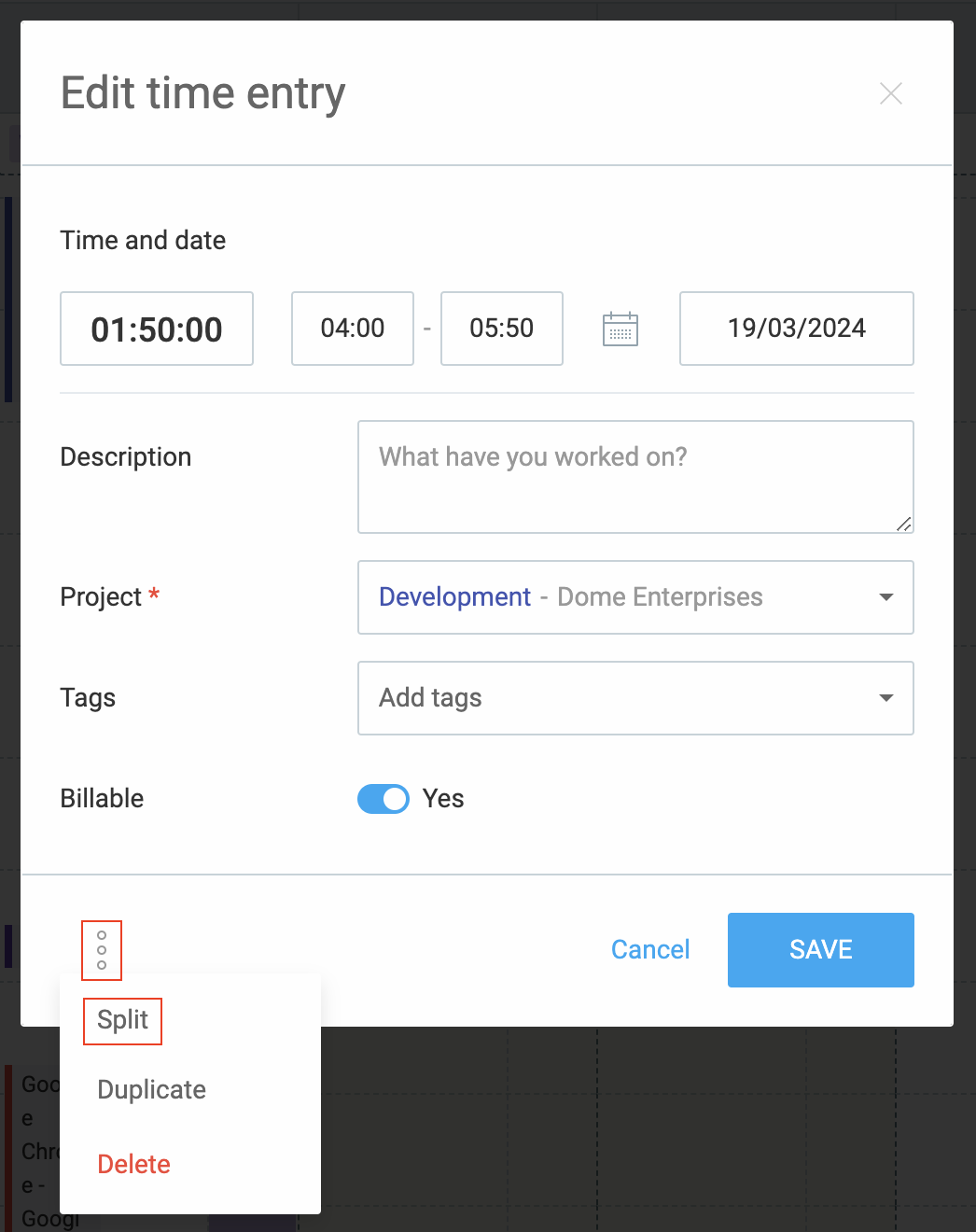
- Dans la case Diviser à indiquez l'heure à laquelle vous souhaitez que la division se produise
ou - Faites basculer la barre de la frise chronologique sur le nombre que vous souhaitez diviser
- Cliquez sur Enregistrer pour terminer l'action
Si le minuteur de force est activé, l'option de temps intermédiaire n'est pas disponible du tout.
Diviser les approbations en attente #
Les administrateurs et les responsables d'équipe (pour leurs équipes) ne peuvent effectuer cette action que si Qui peut modifier le temps et les dépenses des autres est définie sur Administrateurs et responsables d'équipe.
Vous pouvez également diviser le temps pour les saisies de temps en attente sur la page Approbations :
- Accédez à la page Approbations
- Sélectionnez l'onglet En attente
- Cliquez sur la feuille de temps en attente qui contient l'entrée que vous souhaitez diviser
- Sélectionnez l'entrée et cliquez sur l'icône de modification

- La fenêtre de modification de l'entrée de temps s'affiche
- Cliquez sur les trois points en bas à gauche
- Choisissez Diviser dans la liste déroulante
- Dans la case Diviser à indiquez l'heure à laquelle vous souhaitez que la division se produise
ou - Faites basculer la barre de la frise chronologique sur le nombre que vous souhaitez diviser
- Cliquez sur Enregistrer pour terminer l'action